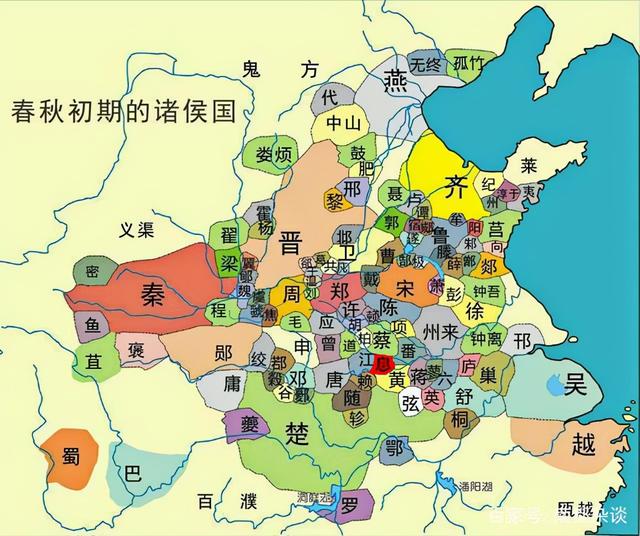Hello大家好,我是帮帮。今天跟大家分享一下WORD下划线快速添加,OFFICE办公常见问题,两种方法制表必备技能。
有个好消息!为了方便大家更快的掌握技巧,寻找捷径。请大家点击文章末尾的“了解更多”,在里面找到并关注我,里面有海量各类模板素材免费下载,我等着你噢^^<——非常重要!!!
メ大家请看范例图片,下图为WORD某论文封面,我们要在封面【姓名/学院/指导教师】后添加下划线以输入内容。メ

メ方法一,在【文件】-【选项】-【高级】找到【为尾部空格添加下划线】。メ

メ然后回WORD中,在标题后输入空格,选中空格。メ

メ按住CTRL U或者点击表头中【下划线】也可以。メ

メ方法二:选中标题后点击【段落】中的功能键,点击【制表位】。メ

メ设置【制表位位置:12】,引导符为【4】点击确定。メ

メ回到封面,在姓名后按一下键盘上【Tab】键,下面两个标题同上,就可以完成添加了。这种方法添加的无法在上面打字,适合添加后打印出手写填写信息。メ

下载方法!帮帮将每天定时更新各种模板素材,获取方式。
1、请在评论区评论 点赞^o^
2、点击关注,关注本头条号
3、进入头条号页面,右上角私信功能,私信回复“表格”,直接获取各类素材。
,